ऐप्पल नोट्स सबसे लोकप्रिय नोट लेने वाले ऐप्स में से एक है, और अच्छे कारणों से। ऐप पहले से ही आपके ऐप्पल डिवाइस पर है, और आप इसका उपयोग अपने विचारों और अन्य चीजों को आसानी से लिखने के लिए कर सकते हैं जो आपको बाद में उपयोगी लग सकती हैं।
संबंधित पढ़ना:
- अपने मैक पर नोट्स ऐप का उपयोग कैसे करें: एक पूर्ण उपयोगकर्ता गाइड
- अपने iPad पर स्मार्टर नोट्स कैसे लें: हमारी शीर्ष युक्तियाँ
- IOS पर धारणा का उपयोग कैसे करें: एक पूर्ण मार्गदर्शिका
- MacOS पर अधिक कुशलता से धारणा का उपयोग करने के लिए इन युक्तियों को देखें
- Apple नोट्स को स्थानीय रूप से कैसे स्टोर करें I
हालाँकि, Apple Notes एकमात्र स्थान नहीं है जहाँ आप अपने iPhone, iPad या Mac पर नोट्स ले सकते हैं। इसी उद्देश्य के लिए धारणा एक अन्य लोकप्रिय उपकरण है, और इसमें आपके दिन की योजना बनाने और उन लक्ष्यों पर नज़र रखने के लिए बहुत सारी अन्य सुविधाएँ हैं, जिनके लिए आप काम कर रहे हैं। इसे ध्यान में रखते हुए, आप सब कुछ एक ही स्थान पर रखना चाह सकते हैं।
आपके लिए कौन सा ऐप बेहतर है, यह तय करने में आपकी मदद करने के लिए, हमने नोट लेने के लिए नोट्स और धारणा की पूरी तुलना एक साथ की है। आप प्रत्येक टूल की मूल नोट लेने की क्षमताओं के बारे में जानेंगे, साथ ही आप अपने नोट्स को कैसे व्यवस्थित कर सकते हैं और भी बहुत कुछ।
बुनियादी नोट लेने की क्षमता

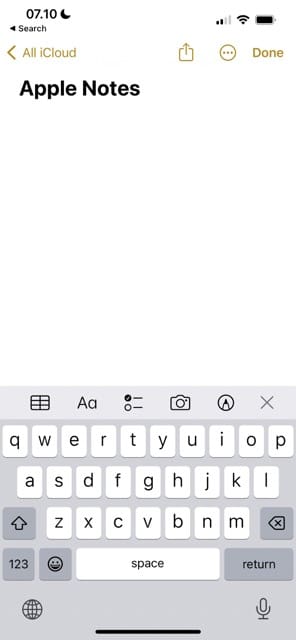

सबसे पहले, देखते हैं कि सरल नोट लेने के उद्देश्यों के लिए नोट्स और धारणा की तुलना कैसे की जाती है। दोनों ऐप में एक उत्तरदायी और उपयोगकर्ता के अनुकूल इंटरफेस है, और आपको नए नोट बनाने में कोई समस्या नहीं होनी चाहिए। एक बार जब आप ऐसा कर लेते हैं, तो आप आसानी से या तो पैराग्राफ के रूप में या बुलेट पॉइंट बनाकर लिख सकते हैं।
जिस डिवाइस पर आप नोट्स और नोटियन का उपयोग करते हैं, वह बदल जाएगा कि आपको नोट्स टाइप करना कितना आसान लगता है। कुछ उपयोगकर्ताओं को लग सकता है कि उदाहरण के लिए, Apple नोट्स की तुलना में iPad पर उपयोग करने के लिए धारणा थोड़ी पेचीदा है - लेकिन आप माउस और मैजिक कीबोर्ड को जोड़कर इस समस्या को हल कर सकते हैं।
यदि आपको उन चीजों के लिए नोट्स बनाने की आवश्यकता है जिनके लिए आपको चेकलिस्ट को पूरा करने की आवश्यकता होती है, तो नोट्स और धारणा दोनों ही इसके लिए अनुमति देते हैं। आप जिस ऐप का उपयोग करते हैं वह काफी हद तक इस बात पर निर्भर करता है कि कौन सा इंटरफ़ेस आपको देखने में अधिक आकर्षक लगता है।
आयोजन नोट्स
बुनियादी नोट्स लिखना सबसे महत्वपूर्ण कारण है कि आप नोट लेने वाले ऐप का उपयोग क्यों करेंगे, लेकिन अव्यवस्थित कार्यक्षेत्र होना कई लोगों के लिए भारी लग सकता है। जैसा कि आप अपने Apple डिवाइस पर नोट्स या नोटियन का अधिक उपयोग करते हैं, अपने सभी नोट्स और पेजों को साफ रखना एक अच्छा विचार है।
नोट्स और धारणा में कई उपकरण हैं जिनका उपयोग आप अपने नोट्स को व्यवस्थित करने के लिए कर सकते हैं, लेकिन हम मानते हैं कि इस संबंध में धारणा में अधिक लचीलापन है। धारणा का उपयोग करते समय, आप उप-पृष्ठों को एम्बेड करके संबंधित नोटों को एक साथ रख सकते हैं। ये बड़े पेजों में होते हैं, और आप बाईं ओर टूलबार में अपने मुख्य पेजों को विस्तृत करके इन्हें देख सकते हैं।

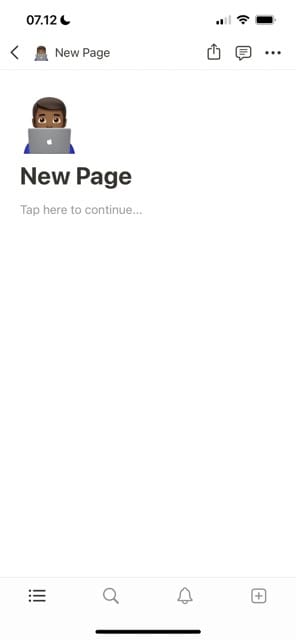

धारणा का उपयोग करते समय, आप इमोजी आइकन चुनकर भी अपने नोटों को अलग कर सकते हैं। इसके अलावा, आप का उपयोग कर सकते हैं पसंदीदा में जोड़े उन नोटों को पिन करने के लिए बटन जिन्हें आपको आसानी से एक्सेस करने की आवश्यकता है।
Apple नोट्स में, आप इसी तरह बाईं ओर स्वाइप करके और पिन आइकन चुनकर महत्वपूर्ण नोट्स को अपने पृष्ठ के शीर्ष पर पिन कर सकते हैं। उसके ऊपर, आप महत्वपूर्ण नोट्स को एक साथ समूहित करने के लिए फ़ोल्डर बना सकते हैं।


लेखन नोट्स ऑफ़लाइन
जबकि हम में से कई लगातार इंटरनेट से जुड़े हुए हैं, हमें कभी-कभी उन चीजों के लिए नोट लिखने की आवश्यकता हो सकती है जिन्हें हमें याद रखने की आवश्यकता होती है जब हम पहुंच के बिना होते हैं। उदाहरण के लिए, हो सकता है कि आप एक ग्रामीण क्षेत्र से होते हुए ट्रेन में यात्रा कर रहे हों और फोन पर कोई मजबूत सिग्नल न हो - या आप अपने आप को एक लंबी दूरी की विमान यात्रा पर पा सकते हैं और ऑनबोर्ड से जुड़ना नहीं चाहते हैं Wifi।
कुछ मामलों में, हो सकता है कि आप अपने डिवाइस को हवाई जहाज़ मोड से बाहर नहीं निकालना चाहें; एक परीक्षा के लिए केंद्रित अध्ययन एक उदाहरण होगा। आपके कारण चाहे जो भी हों, नोट लेने के लिए ऐप चुनते समय आपको इस बात पर विचार करना चाहिए कि आप नोट्स को ऑफ़लाइन कहां लिख सकते हैं।
तो, क्या आप नोट्स लेने के लिए नोटियन का ऑफ़लाइन उपयोग कर सकते हैं?
नोट लेने के लिए नए पृष्ठ बनाने के साथ-साथ जब आप इंटरनेट से कनेक्ट नहीं होते हैं तो आप मौजूदा पृष्ठों में योगदान कर सकते हैं। लेकिन कुछ मामलों में आपको परेशानी हो सकती है। कुछ समय के लिए, Apple नोट्स यकीनन बेहतर ऑफ़लाइन नोट लेने का विकल्प है; आप बाद में या तो अपने नोट्स को कॉपी और पेस्ट कर सकते हैं या अपने आप को एक लिंक भेज सकते हैं।
क्रॉस-डिवाइस सिंकिंग

ऑनलाइन और ऑफलाइन उपयोग की बात करें तो, हो सकता है कि आप चाहते हों कि आपके नोट्स आपके अन्य Apple उपकरणों में सिंक हों। और यदि आप अन्य ऑपरेटिंग सिस्टम का उपयोग कहीं और करते हैं, जैसे कि विंडोज, तो इन जगहों पर आप अपने नोट्स का उपयोग कैसे कर सकते हैं, इस बारे में सोचना एक अच्छा विचार है।
शुरुआत करते हैं Apple नोट्स से। जब तक आप उसी Apple ID से साइन इन करते हैं, तब तक आप अपने Mac, iPhone और iPad से अपने नोट्स एक्सेस कर सकते हैं। आप आईक्लाउड वेबसाइट में भी साइन इन कर सकते हैं और अपने पेज यहां ढूंढ सकते हैं। यदि आप केवल Apple उपकरणों का उपयोग करते हैं तो यह बहुत अच्छा है, लेकिन यदि आप में से कुछ इन ऑपरेटिंग सिस्टम पर नहीं चलते हैं तो आप अन्य ऐप्स का उपयोग करने के बारे में भी सोच सकते हैं।
नोटियन के साथ नोट्स लेते समय, आप एक ही खाते में साइन इन करके इन्हें Apple और गैर-Apple डिवाइस दोनों पर एक्सेस कर सकते हैं। इसके डाउनलोड करने योग्य ऐप्स के अतिरिक्त, नोयन के पास एक उत्तरदायी वेब ऐप है।
अन्य उपयोगी नोट लेने की सुविधाएँ

अधिक कुशलता से नोट्स लेने से आपको जानकारी को बेहतर ढंग से संग्रहीत करने में मदद मिल सकती है और यह सुनिश्चित हो सकता है कि आप उन बड़े विचारों को खोजने की कोशिश में इधर-उधर नहीं जा रहे हैं जिन्हें आप भूल गए हैं। इस बात को ध्यान में रखते हुए, हमने सोचा कि अब कुछ अन्य आसान नोट लेने वाली सुविधाओं को देखने का एक अच्छा समय होगा जो आपको नोट्स और नोटियन में मिलेंगे।
धारणा में कई टूल हैं जिनका उपयोग आप अपने नोट्स को कस्टमाइज़ करने के लिए कर सकते हैं। उदाहरण के लिए, आप अपने लेखन को कलर-कोड कर सकते हैं ताकि सब कुछ और आसानी से अलग दिखाई दे। उसके ऊपर, आप विभिन्न अनुभागों के बीच उचित दूरी बनाने के लिए अपने पूरे पृष्ठ में विभाजक जोड़ सकते हैं।
धारणा में, आप कॉलआउट का उपयोग करने के साथ-साथ टेबल भी बना सकते हैं और उद्धरण जोड़ सकते हैं। आपको अपने नोट के महत्वपूर्ण हिस्सों तक आसान पहुंच प्रदान करने के लिए बहुत सी अन्य सहायक सुविधाएँ भी मिलेंगी।
जब उन्नत नोट लेने की सुविधाओं की बात आती है, तो हम मानते हैं कि ऐप्पल नोट्स को अभी भी कुछ काम करना है, इससे पहले कि वह नोटियन को पकड़ सके। उदाहरण के लिए, आप अपने पाठ के कुछ हिस्सों को हाइलाइट कर सकते हैं, लेकिन ऐसा करना उतना सहज नहीं है जितना कि धारणा में है।
नोट्स कुछ अन्य विशेषताओं को भी याद करते हैं जो आपको नोटियन में मिलेंगे, जैसे पेज डिवाइडर। यदि आवश्यक हो तो आप अपने पृष्ठ के कुछ हिस्सों को विभाजित करने के लिए डैश का उपयोग कर सकते हैं, लेकिन यह समान नहीं है। उद्धरण और कॉलआउट भी मौजूद नहीं हैं, इसलिए आपको यह सोचने की आवश्यकता होगी कि आपको किस प्रकार के नोट-लेने के लिए ऐप का उपयोग करने की आवश्यकता है।
आपकी व्यापक उत्पादकता प्रणाली में फिट होना

आप शायद अपना दिन प्रबंधित करने के लिए कई अन्य ऐप्स का उपयोग करते हैं, और आपके पास कितने हैं, इसके लिए एक न्यूनतम दृष्टिकोण अपनाना एक अच्छा विचार है। इसे ध्यान में रखते हुए, हमने सोचा कि हमें इस बारे में थोड़ी और बात करनी चाहिए कि आप अपने वर्कफ़्लो को अच्छी तरह से संरचित रखने में मदद करने के लिए नोट्स और धारणा को अपनी व्यापक उत्पादकता प्रणाली में कैसे फ़िट कर सकते हैं।
हमारी राय में, Apple नोट्स की तुलना में इस संबंध में धारणा में अधिक लचीलापन है। नोट लेने के अलावा, आप अन्य सभी प्रकार की चीज़ों के लिए धारणा का उपयोग कर सकते हैं। कैलेंडर बनाने के लिए यह बहुत अच्छा है, और आप लक्ष्य-ट्रैकिंग और अधिक के लिए अनुकूलन योग्य कार्यस्थान भी बना सकते हैं।
धारणा आपको उपरोक्त सभी और स्क्रैच से अधिक बनाने देती है, लेकिन आप टेम्प्लेट का उपयोग करके अपने वर्कफ़्लो को सरल भी बना सकते हैं। इनमें से कुछ उपयोगकर्ता-जनित हैं, जबकि धारणा ने दूसरों को बनाया है।
दूसरी तरफ, Apple नोट्स को मुख्य रूप से नोट्स लेने के लिए डिज़ाइन किया गया था - और आप शायद इससे अधिक के लिए इसका उपयोग नहीं करेंगे। आप पढ़ने की सूची और इसी तरह की चीजों को डिजाइन करने के लिए टेबल और क्या नहीं बना सकते हैं, लेकिन आपके विकल्प कुछ सीमित हैं। इसलिए, आपको यह सोचने की आवश्यकता होगी कि ऐप चुनने के साथ आप कैसे आगे बढ़ना चाहते हैं, यह तय करने से पहले आपके नोट लेने के उद्देश्य क्या हैं।
निष्कर्ष: नोट्स और धारणा दो उपयोगी ऐप्स हैं, और Apple उपयोगकर्ता उन दोनों को शामिल करने पर विचार कर सकते हैं
Apple Notes और Notion दो सबसे अच्छे नोट लेने वाले ऐप हैं जो Apple उपयोगकर्ताओं के लिए सुलभ हैं, और वे विभिन्न सुविधाओं का एक विस्तृत चयन प्रदान करते हैं। धारणा एक उत्कृष्ट ऑल-इन-वन उत्पादकता सूट है, यदि आप अधिक जटिल नोट्स लेना चाहते हैं या प्रत्येक दिन आपके द्वारा उपयोग किए जाने वाले ऐप्स की संख्या को कम करना चाहते हैं तो यह एक आदर्श विकल्प है।
यदि आप केवल साधारण नोट्स लेने में रुचि रखते हैं, हालाँकि, Apple नोट्स एक आदर्श विकल्प है। आप काम और अध्ययन से संबंधित नोट लेने के लिए धारणा का उपयोग करने पर विचार कर सकते हैं, लेकिन अपने व्यक्तिगत जीवन में होने वाली चीजों को नोट करने के लिए ऐप्पल नोट्स रखें - साथ ही यादृच्छिक विचारों के साथ-साथ आपके पास हर दिन।
दोनों ऐप कई ऐप्पल डिवाइस पर उपलब्ध हैं, और क्रॉस-डिवाइस सिंकिंग आसान है। इसलिए, यह देखने के लिए दोनों को आजमाने लायक है कि वे आपके व्यापक सिस्टम में कैसे फिट होते हैं।

डैनी एक स्वतंत्र लेखक हैं जो एक दशक से अधिक समय से Apple उत्पादों का उपयोग कर रहे हैं। उन्होंने वेब पर कुछ सबसे बड़े प्रौद्योगिकी प्रकाशनों के लिए लिखा है और पहले अपना मार्ग बनाने से पहले इन-हाउस लेखक के रूप में काम किया था। डैनी ब्रिटेन में पले-बढ़े, लेकिन अब अपने स्कैंडिनेवियाई आधार से तकनीक के बारे में लिखते हैं।